Поздравления за новия ви iPhone! Усещането за ново устройство е несравнимо. Ако сте използвали програмата Apple Trade In, вероятно нямате търпение да настроите всичко. Но може би се чудите: „Как да преместя своята Yoho Mobile eSIM на новия си телефон?“
Не се притеснявайте, процесът е изключително лесен. Apple направи прехвърлянето на eSIM по-лесно от всякога, особено по време на първоначалната настройка. Това ръководство ще ви преведе точно през стъпките за прехвърляне на вашата Yoho Mobile eSIM, за да можете да се свържете за минути.
Нов сте в света на лесната свързаност при пътуване? Можете да изпробвате услугата на Yoho Mobile с безплатна пробна eSIM и да се уверите в удобството сами!
Преди да започнете: Бърз контролен списък
За да осигурим гладко прехвърляне, нека подготвим няколко неща. Малко подготовка допринася много за безпроблемния процес.
- И двата iPhone-а: Дръжте стария си iPhone (с активната Yoho Mobile eSIM) и новия си iPhone наблизо.
- Wi-Fi връзка: Уверете се, че и двете устройства са свързани към стабилна Wi-Fi мрежа.
- Версия на iOS: За най-добри резултати се уверете, че старият ви iPhone работи с iOS 16 или по-нова версия.
- Bluetooth: Включете Bluetooth и на двете устройства.
- Apple ID: Уверете се, че сте влезли с един и същ Apple ID и на двата телефона.
Подреждането на тези елементи ще позволи на функцията за бърз старт (Quick Start) на Apple да направи своята магия.

Най-лесният метод: Прехвърляне на вашата eSIM чрез бърз старт (Quick Start) на iPhone
Ако настройвате новия си iPhone за първи път, бързият старт (Quick Start) на Apple е най-ефективният начин да се справите с прехвърлянето на вашата eSIM. Когато включите новия си iPhone и го поставите близо до стария, процесът на бърз старт ще започне автоматично.
Следвайте инструкциите на екрана за език, регион и прехвърляне на данни. Когато стигнете до екрана „Настройване на мобилни услуги“ (Set Up Cellular) или „Прехвърляне на телефонен номер“ (Transfer Phone Number), ето какво да направите:
- Изберете своя номер: Вашият телефонен номер с Yoho Mobile eSIM трябва да се появи като опция за прехвърляне от другия ви iPhone. Изберете го.
- Потвърдете прехвърлянето: На стария ви iPhone ще се появи известие за потвърждение на прехвърлянето. Докоснете „Прехвърляне“ (Transfer) и въведете паролата си, ако е необходимо.
- Изчакайте активиране: Новият ви iPhone ще започне да активира eSIM картата. Това може да отнеме няколко минути. На екрана ще видите статус „Активиране…“ (Activating…).
- Завършете настройката: След като eSIM картата е активна, новият ви iPhone ще го потвърди и можете да продължите с останалата част от процеса на настройка.
С Yoho Mobile на iOS е толкова просто. Няма нужда да сканирате QR код или ръчно да въвеждате данни. Интеграцията със системата на Apple се грижи за всичко сигурно зад кулисите, след като одобрите прехвърлянето. Преди пътуване винаги се уверявайте, че новото ви устройство е в нашия списък със съвместими с eSIM устройства за гарантирана производителност.
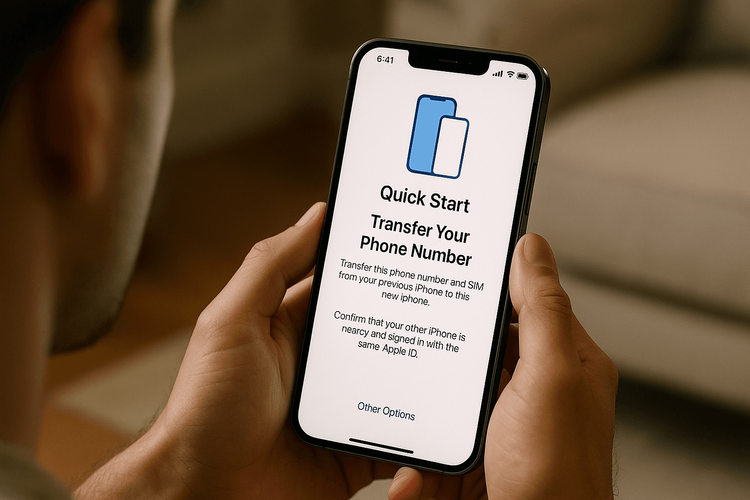
След прехвърлянето: Финални проверки на новия ви iPhone
След като новият ви iPhone е напълно настроен, е добра идея да извършите няколко финални проверки, за да се уверите, че вашата Yoho Mobile eSIM работи перфектно.
- Проверете силата на сигнала: Погледнете в горния ъгъл на екрана. Трябва да виждате чертичките за обхват и името на местния оператор.
- Проверете мобилните данни: Отидете в
Настройки > Мобилни. Уверете се, че вашата Yoho Mobile eSIM е включена и избрана за мобилни данни. - Активирайте роуминг на данни: Уверете се, че роумингът на данни е включен (ON) за вашата Yoho Mobile eSIM. Това е от решаващо значение за свързване с мрежи при пътуване в чужбина до дестинации като Съединените щати или в цяла Европа.
- Тествайте връзката си: Отворете уеб браузър и опитайте да посетите уебсайт, за да потвърдите, че интернет връзката ви е активна.
Ако всичко изглежда наред, сте готови! Успешно завършихте прехвърлянето на Yoho Mobile. Освен това, с включената в плана ви Yoho Care, вие сте спокойни, знаейки, че сте защитени от неочаквани прекъсвания на връзката, дори ако данните ви свършат.
Често задавани въпроси (ЧЗВ)
Трябва ли да изтрия eSIM картата от стария си iPhone преди замяната?
Добра идея е, но само след като успешно сте я прехвърлили и активирали на новия си iPhone. След като потвърдите, че услугата работи на новото устройство, трябва да изтриете напълно стария си iPhone, като отидете в Настройки > Общи > Прехвърляне или нулиране на iPhone > Изтриване на цялото съдържание и настройки. Този процес ще премахне сигурно вашата eSIM и всички други лични данни.
Какво да направя, ако моята eSIM не работи след прехвърлянето?
Едно обикновено рестартиране на новия ви iPhone често може да разреши проблеми с активирането. Ако това не помогне, отидете в Настройки > Мобилни, за да се уверите, че eSIM е включена и роумингът на данни е активиран. Можете също да прегледате нашето общо ръководство за отстраняване на проблеми с eSIM или да се свържете с нашия екип за поддръжка за съдействие.
Мога ли да прехвърля своята Yoho Mobile eSIM на нов iPhone, ако вече съм го настроил?
Да. Ако сте пропуснали настройката на мобилните услуги по време на бързия старт, все още можете да инициирате прехвърляне. Отидете в Настройки > Мобилни > Добавяне на eSIM на новия си iPhone. Трябва да видите опция „Прехвърляне от iPhone наблизо“ (Transfer From Nearby iPhone). Докосването ѝ ще подкани стария ви iPhone да започне процеса на прехвърляне, подобно на метода с бърз старт. Можете да намерите повече подробности в нашето ръководство за прехвърляне на eSIM на нов iPhone.
Колко време отнема процесът на прехвърляне на eSIM с бърз старт на Apple?
Обикновено самата част за прехвърляне и активиране на eSIM от настройката с бърз старт на iPhone е много бърза и отнема само няколко минути. Целият процес на миграция на данни може да отнеме повече време в зависимост от количеството данни, които имате, но самото активиране на мобилните услуги е бързо.
Заключение: Вашият нов iPhone, свързан и готов
Надграждането до нов iPhone не трябва да означава сложен процес на настройка. Както видяхте, прехвърлянето на вашата Yoho Mobile eSIM е бърза и интегрирана част от екосистемата на Apple. Като следвате простите стъпки по време на бързия старт, можете да преместите своята свързаност на новото си устройство безпроблемно.
Сега, когато новото ви устройство е свързано и готово за приключения, защо не планирате следващото си пътуване? Разгледайте гъвкавите eSIM планове на Yoho Mobile и се насладете на безпроблемни данни на достъпни цени в над 200 държави и региони по света.
